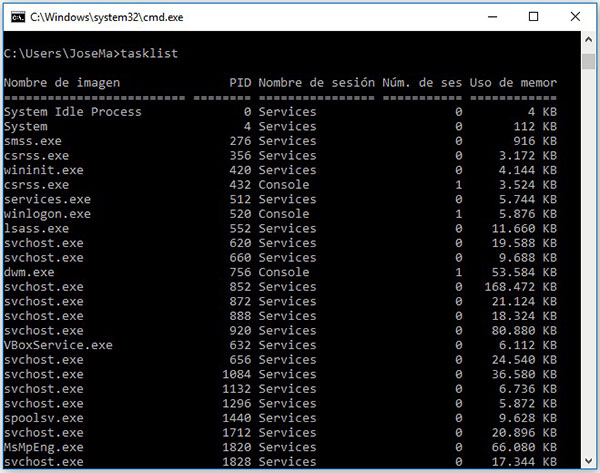Se si utilizza regolarmente, o hai usato, un sistema di Linux, soprattutto dal Terminale, siete abituati ai diversi comandi Questo sistema operativo offerto per gestire il processi che sono in esecuzione sul tuo computer. Così, È possibile visualizzare un elenco di tutti loro e semplicemente sapendo PID, o numero di processo, Faremo questo fine.
Se, D'altro canto, di solito lavoro con sistemi basati su Windows, il più comune, nella gestione dei processi caricati nel sistema è farlo attraverso il GUI, o il interfaccia utente. Per fare questo, Tendiamo ad aprire il Task Manager, che ci darà abbastanza informazioni su ciascuno dei processi sul sistema, e da lì siamo in grado di eliminare o uccidere qualsiasi processo sono stati caricati.
Come uccidere un processo in Windows 10 dalla riga di comando
Se siete nella nostalgica che affrontato da un sistema Windows sento nostalgia della Terminale del sistema, Se ti piace lavorare da terminal stesso o console di comando, o se ti senti semplicemente curiosità da modi diversi di fare le cose, Vi mostriamo come si può elenco e delete qualsiasi processo caricati sul tuo computer con Windows 10.
Come elencare i processi in esecuzione sul vostro sistema Windows
Innanzitutto, Vediamo come elencare tutti i processi, o parte di esso, esse sono attuate nel nostro sistema, ci ha dato alcuni informazioni su di loro. Per fare questo, da una finestra del prompt dei comandi, eseguire il seguente comando:
1 | > tasklist |
Questo ci darà un elenco, un po' lunga, di tutti i processi e i servizi attualmente in esecuzione sul sistema.
Se voglio filtro Questa lista un po' più, Possiamo farlo, Per esempio, dal nome del file eseguibile Stiamo cercando:
1 | > tasklist /fi "Imagename eq Calculator.exe" |
Con questo stiamo chiedendo il dati della processo cui file eseguibile (ImageName) è lo stesso (EQ) A “Calculator.exe”. Pertanto, Se in precedenza avevi aperto il Calcolatrice di Windows, il risultato sarà simile al seguente:
1 2 3 | Nombre de imagen PID Nombre de sesión Núm. de ses Uso de memor ========================= ======== ================ =========== ============ Calculator.exe 2468 Console 1 44.072 KB |
Come uccidere un processo in esecuzione su Windows
Una volta che abbiamo il PID o il processo in questione numero, ora rimane solo a eliminarlo. Per fare questo, Supponendo che vogliamo uccidere il processo di visto nell'esempio precedente, il comando per eseguire sarebbe come segue:
1 | > taskkill /pid 2468 |
Che cosa farà il processo con PID 2468, In questo caso, fine.
Di queste forme può soddisfare con alcuni approfondito nessuno processo o servizio che è in esecuzione sul tuo computer con Windows, e versioni successive, Se uno di loro è sospettato, Esso è stato appeso o non dovrebbe essere lì, semplicemente Uccidilo o eliminarlo. E per tutto il riga di comando.

















 Windows
Windows